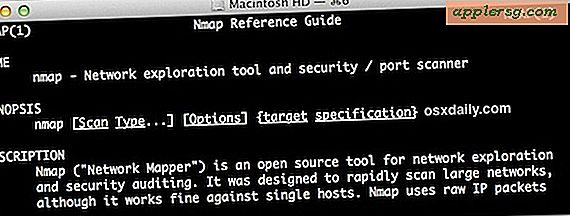Durchsuchen Sie das Web & Wikipedia auf dem iOS-Startbildschirm mit Spotlight

Willst du schnell das Web oder Wikipedia von der Startseite von iOS suchen? Wenden Sie sich einfach an Spotlight, die integrierte Suchmaschine.
Sicher, die Spotlight-Suche wird oft als Application Launcher oder eine Möglichkeit verwendet, um schnell alte E-Mails, Notizen und Kontakte in iOS zu finden. Sie können aber auch generische Suchanfragen in dasselbe Suchfeld eingeben, um sofort im Internet zu suchen Wikipedia für diese Begriffe. Wenn Sie auf ein Ergebnis aus Wikipedia oder dem Web tippen, wird der Safari-Webbrowser auf dem iPhone oder iPad geöffnet, um die Rückgabe der Suchanfrage abzuschließen.
Die iOS Spotlight-Suchfunktion ist super einfach zu bedienen und sehr schnell, direkt vom Home-Bildschirm eines iPhone, iPad oder iPod touch aus:
Wie man das Web und Wikipedia von Spotlight auf iPhone und iPad sucht
- Tippen Sie auf dem iOS-Startbildschirm auf ein beliebiges Symbol und halten Sie es gedrückt, um Spotlight aufzurufen
- Geben Sie die Abfrage, den Ausdruck oder das Wort ein, nach denen im Internet gesucht werden soll
- Tippen Sie auf "Im Internet suchen", um sofort eine Websuche in Safari zu starten, oder tippen Sie auf "Wikipedia durchsuchen", um Safari mit einer Wikipedia-Suche zu öffnen

Sie werden feststellen, dass Suchanfragen, die mit Phrasen oder Dingen übereinstimmen, die derzeit auf dem iPhone oder iPad gespeichert sind, die lokalen Geräte zuerst bereitstellen. Um das Internet nach etwas allgemeinerem wie "Telefon" oder "E-Mail" zu durchsuchen, müssen Sie diese eingeben Phrasen in Spotlight, wischen Sie dann nach unten, um zum Ende der Spotlight-Ergebnisse zu blättern, und wählen Sie die Option "Im Web suchen". Abfragen und Phrasen, die nicht mit dem auf dem iOS-Gerät gespeicherten übereinstimmen, zeigen sofort die beiden externen Web- und Wikipedia-Suchoptionen an.
Die Suchmaschine, die von Spotlight verwendet und an Safari übergeben wird, ist dieselbe, die in den Standardsucheinstellungen festgelegt ist. Normalerweise ist das Google standardmäßig, aber Sie können auch Yahoo oder Bing auswählen, wenn Sie beides unter "Einstellungen"> "Safari"> "Allgemein"> "Suchmaschine" auswählen möchten. Sie können den Webbrowser jedoch nicht von Safari aus ändern.
Sie werden feststellen, dass die Wikipedia-Suche nicht immer ein eindeutiges Dokument für jeden Begriff anzeigt und stattdessen verschiedene Einträge mit dem Begriff "nicluded" finden kann. Mithilfe des On-Page-Suchtricks für Safari können Sie schnell eingrenzen, was Sie in diesen Situationen suchen.
Diese Funktion wurde in früheren iOS-Versionen verwendet, verschwand kurz von iOS 7.0 auf 7.0.2 und erschien ab 7.0.3 wieder. Wenn Sie die Option auf Ihrem iPhone, iPad oder iPod touch nicht finden, müssen Sie wahrscheinlich nur auf die neueste Version von iOS aktualisieren.


![Flashback: Steve Jobs gibt 2001 eine Tour durch den ersten Apple Store [Video]](http://applersg.com/img/asimg.png)